Jedną z wielu dobrych rzeczy w firmie Microsoft jest to, że konsekwentnie wprowadza aktualizacje w celu naprawienia błędów lub poprawy bezpieczeństwa systemu. W Twoim najlepszym interesie jest instalowanie aktualizacji w miarę ich wdrażania. Czasami jednak Windows Update wydaje się nie instalować aktualizacji i wyświetla błąd, który brzmi „na Twoim urządzeniu brakuje ważnych poprawek bezpieczeństwa i jakości”.
Jeśli napotkasz ten błąd i potrzebujesz pomocy, ten artykuł poprowadzi Cię przez kilka szybkich rozwiązań, które mogą rozwiązać problem. Wypróbuj te poprawki w kolejności, w jakiej są wymienione — najpierw wymieniliśmy te najłatwiejsze.
Spis treści 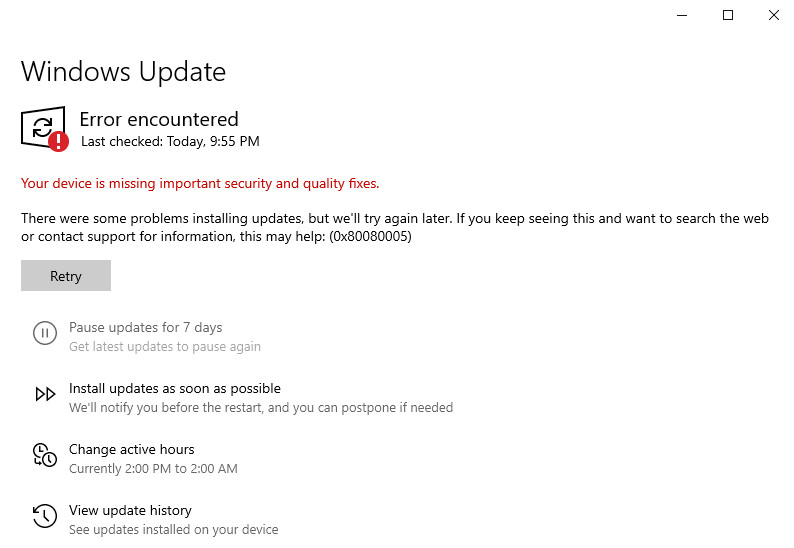
Uruchom narzędzie do rozwiązywania problemów z Windows Update
Wbudowane narzędzie do rozwiązywania problemów z aktualizacją powinno być pierwszym wyborem, gdy natkniesz się na brakuje ważnych poprawek bezpieczeństwa i jakości”. Jeśli system Windows zidentyfikuje problem i naprawi go za Ciebie, nie musisz przeskakiwać przez obręcze, próbując wykluczyć potencjalne problemy.
Naciśnij Wygraj + ja , aby otworzyć aplikację Ustawienia i wybierz Aktualizacja i bezpieczeństwo. 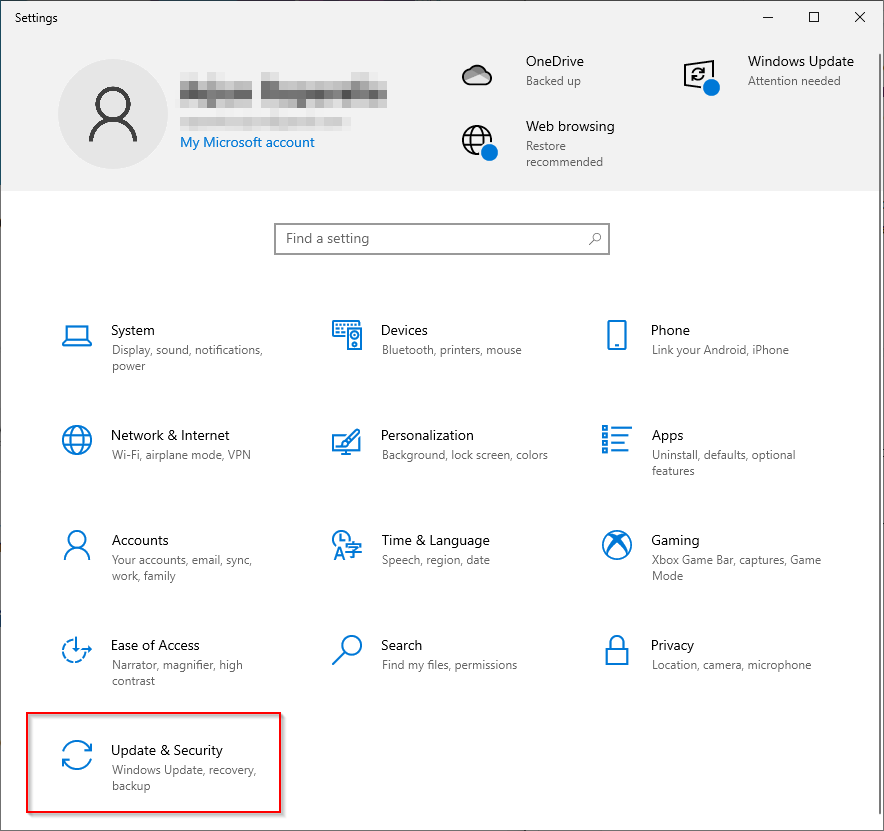 Wybierz Rozwiązywanie problemów z lewe okienko.
Wybierz Rozwiązywanie problemów z lewe okienko. 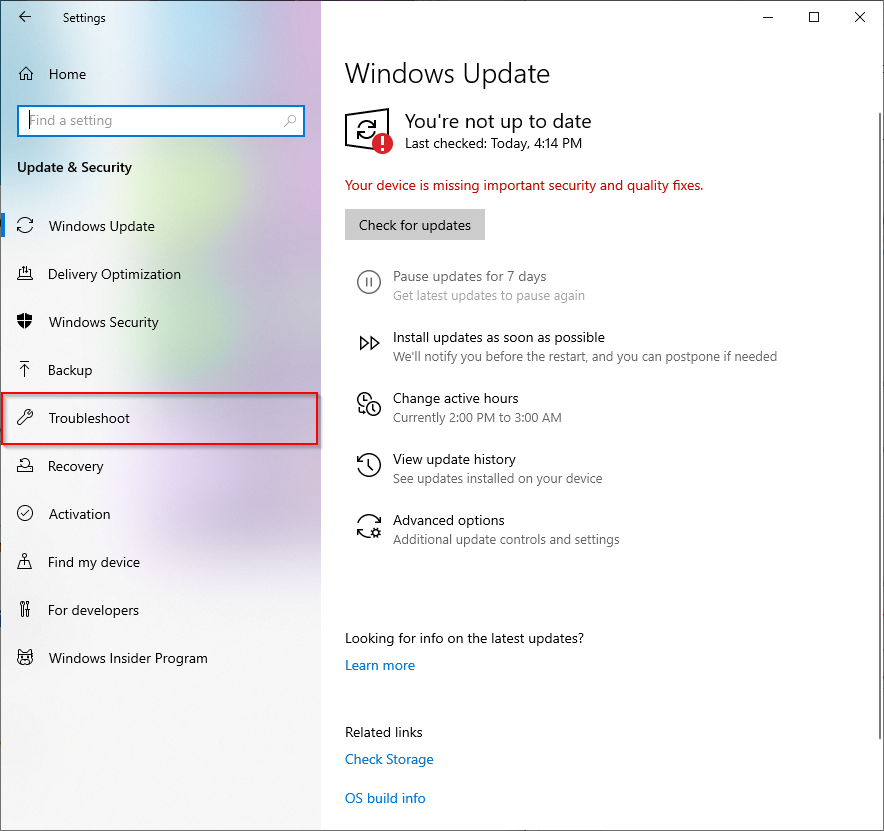 Wybierz Dodatkowe narzędzia do rozwiązywania problemów.
Wybierz Dodatkowe narzędzia do rozwiązywania problemów. 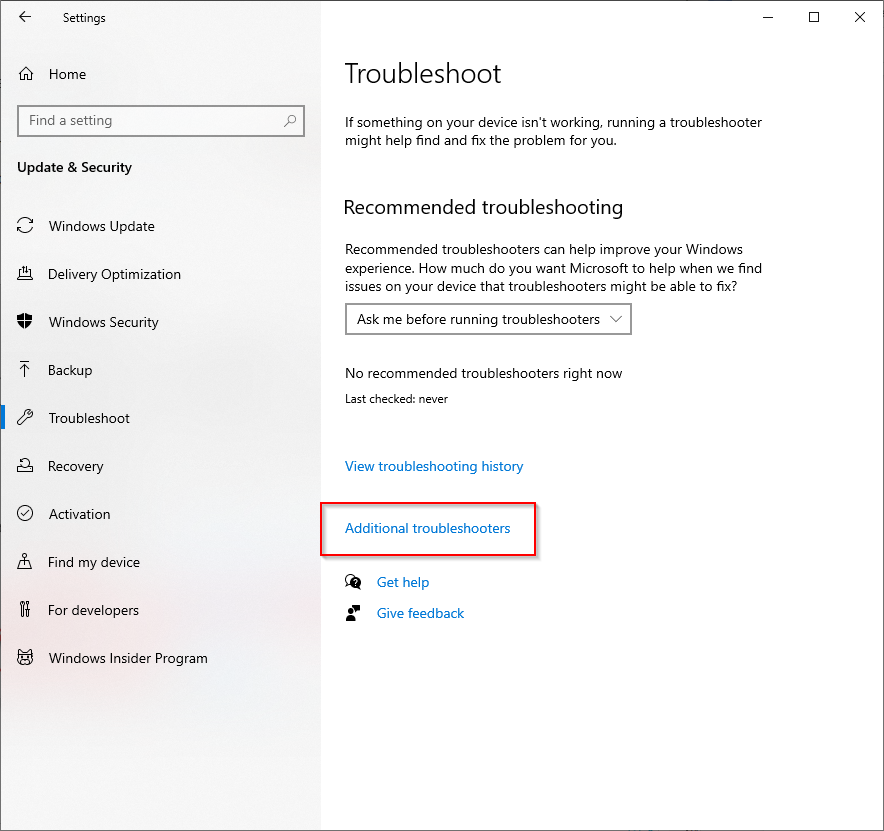 Wybierz Windows Update > Uruchom narzędzie do rozwiązywania problemów.
Wybierz Windows Update > Uruchom narzędzie do rozwiązywania problemów. 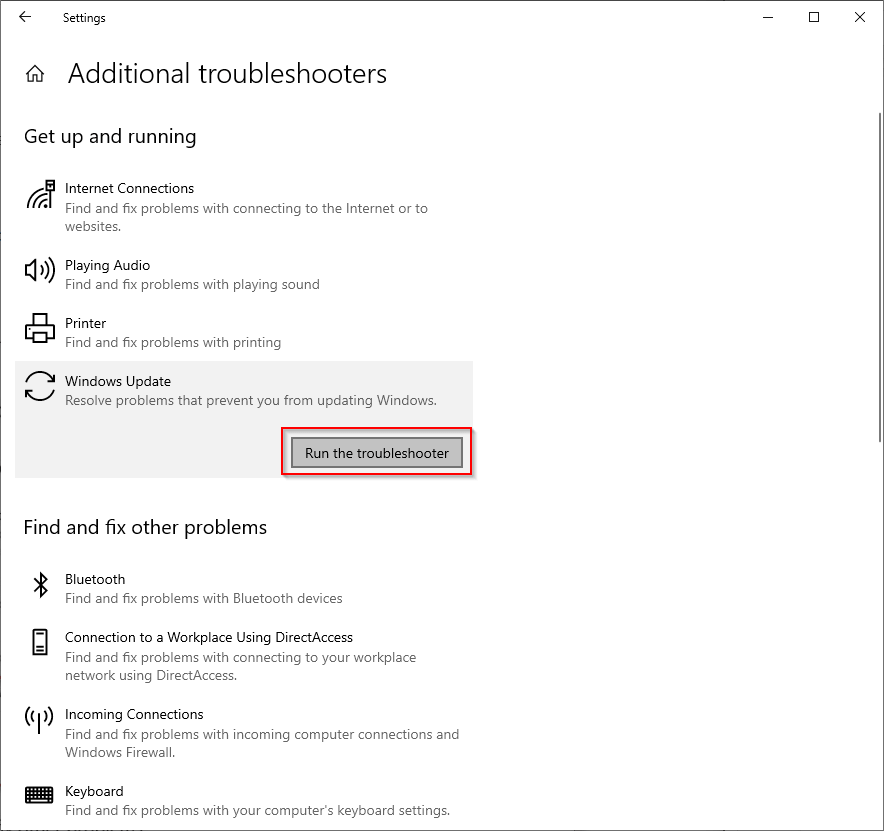 Poczekaj, aż narzędzie do rozwiązywania problemów wykryć potencjalne problemy.
Poczekaj, aż narzędzie do rozwiązywania problemów wykryć potencjalne problemy. 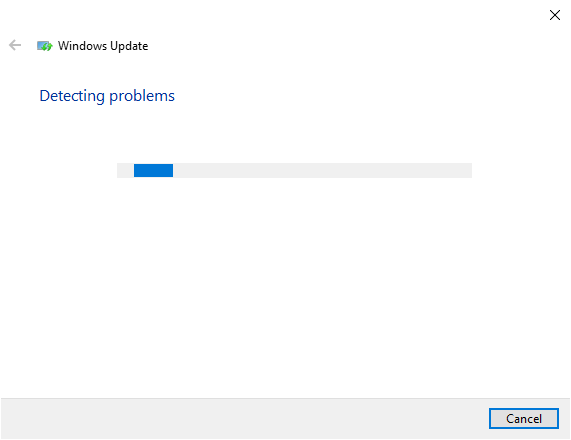 Jeśli system Windows znajdzie problem, zasugeruje i wdrożyć poprawkę. Jeśli nie zidentyfikuje problemu, poinformuje Cię, że nie wykryto żadnych problemów.
Jeśli system Windows znajdzie problem, zasugeruje i wdrożyć poprawkę. Jeśli nie zidentyfikuje problemu, poinformuje Cię, że nie wykryto żadnych problemów.
Jeśli nie wykryto żadnych problemów, przejdź do następnej poprawki.
Ręcznie zresetuj usługę Windows Update
Jeśli poprzednia metoda nie zadziałała, możesz spróbować ponownie uruchomić usługę Windows Update usługi (a także niektóre usługi pokrewne). Musisz także zmienić nazwy folderów SoftwareDistribution i catroot2.
SoftwareDistribution to folder, w którym usługa Windows Update tymczasowo przechowuje pliki potrzebne do zainstalowania nowych aktualizacji. Catroot2 to folder, w którym pakiet Windows Update przechowuje podpisy wymagane do instalacji.
Zauważ, że folder System32 zawiera dwa foldery o podobnych nazwach: catroot i catroot2. Ta metoda polega na zmianie nazwy folderu catroot2, który jest automatycznie tworzony ponownie po ponownym uruchomieniu. Jeśli jednak zmienisz nazwę lub usuniesz folder catroot, komputer może stać się niemożliwy do uruchomienia.
Otwórz wiersz polecenia z podwyższonym poziomem uprawnień, wyszukując cmd w menu Start i wybierając Uruchom jako administrator w prawym okienku. 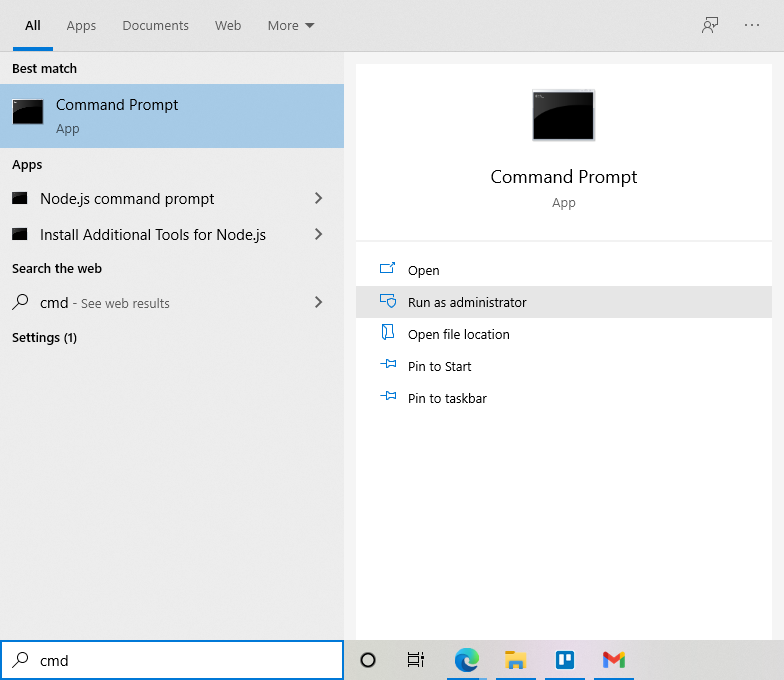 Uruchom następujące polecenia w tej kolejności, wpisując je w wierszu poleceń i naciskając klawisz Enter:
Uruchom następujące polecenia w tej kolejności, wpisując je w wierszu poleceń i naciskając klawisz Enter:
net stop wuauserv
net stop cryptSvc
Bity zatrzymania sieci
Mserwer zatrzymania sieci
Ren C:\Windows\SoftwareDistribution SoftwareDistribution. stary
Ren C:\Windows\System32\catroot2 Catroot2.old
net start wuauserv
net start cryptSvc
bity startowe sieci
mserver startowy sieci

Net start/komendy stop uruchamiają/zatrzymują wymienione usługi. Polecenie Ren zmienia nazwę folderu we wspomnianej ścieżce (na przykład C:\Windows\SoftwareDistribution) na nazwę na końcu (SoftwareDistribution.old) polecenia.
Po zakończeniu uruchom ponownie komputer i sprawdź, czy możesz pomyślnie zainstalować aktualizacje systemu Windows.
Możliwe jednak, że ta metoda napotka kilka błędów. Być może usługa Windows Update lub usługa BITS nie uruchomi się lub usługi, które próbowałeś zatrzymać, nie działały.
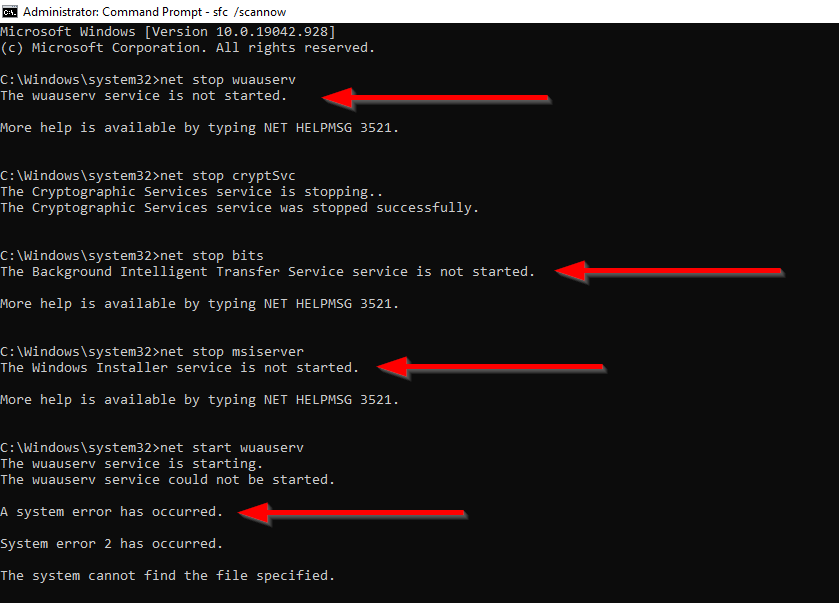
Jeśli tak się stanie, wypróbuj następną poprawkę.
Napraw uszkodzone pliki
Błędy napotkane w poprzedniej metodzie mogą wynikać z uszkodzonych plików systemowych. Możesz zastąpić uszkodzone lub brakujące pliki systemowe za pomocą dwóch wbudowanych narzędzi systemu Windows o nazwie Sprawdzanie plików systemowych oraz obsługa i zarządzanie obrazami wdrożeniowymi.
Otwórz wiersz polecenia z podwyższonym poziomem uprawnień, wyszukując w menu Start hasło cmd i wybierając Uruchom jako administrator z prawego okienka. 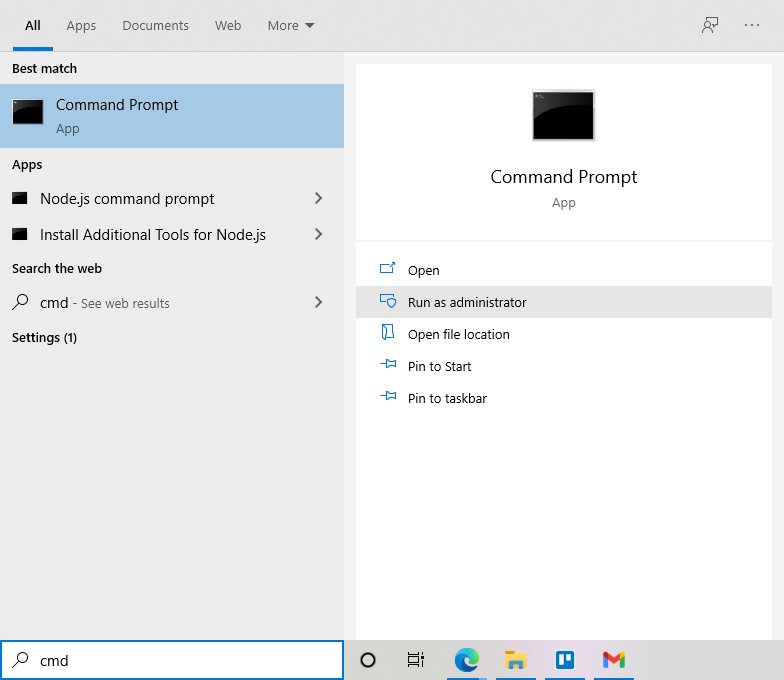 Ten krok może, ale nie musi działać, w zależności od powodując problem z Windows Update, ponieważ DISM używa usługi Windows Update do plików źródłowych w celu zastąpienia wszelkich uszkodzeń. Jednak nadal warto poświęcić chwilę na uruchomienie następującego polecenia w celu naprawy obrazu systemu Windows:
Ten krok może, ale nie musi działać, w zależności od powodując problem z Windows Update, ponieważ DISM używa usługi Windows Update do plików źródłowych w celu zastąpienia wszelkich uszkodzeń. Jednak nadal warto poświęcić chwilę na uruchomienie następującego polecenia w celu naprawy obrazu systemu Windows:
DISM.exe/Online/Cleanup-image/Restorehealth
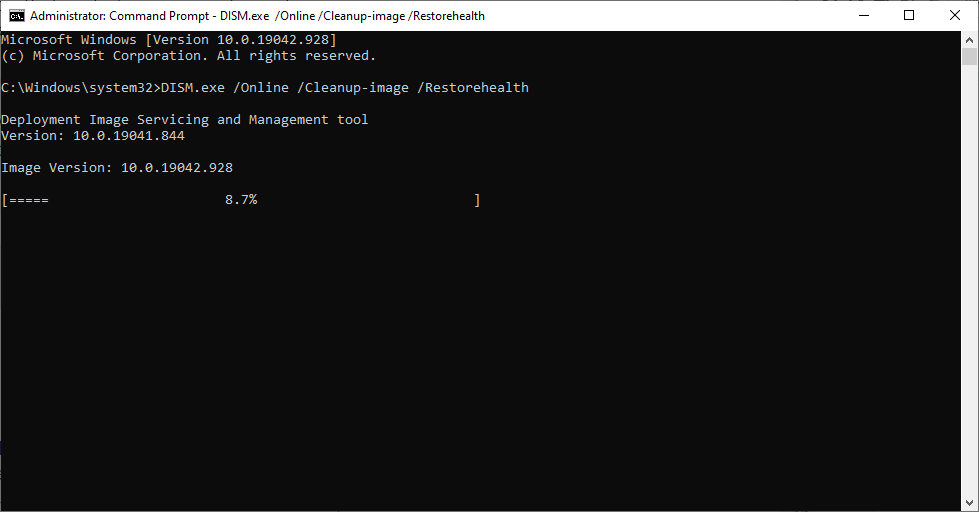 Gdy zobaczysz komunikat Operacja zakończona pomyślnie, wykonaj następujące polecenie:
Gdy zobaczysz komunikat Operacja zakończona pomyślnie, wykonaj następujące polecenie:
sfc/scannow
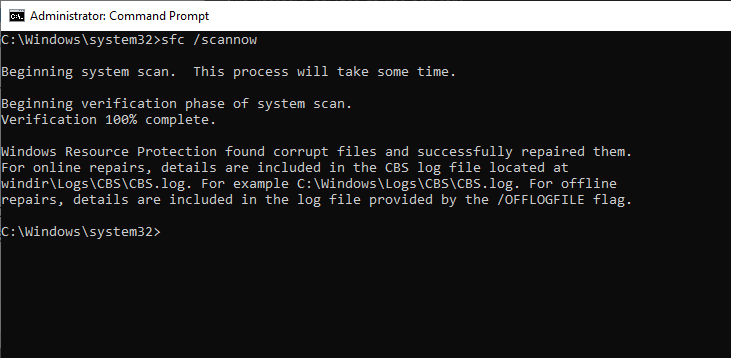 Spróbuj ponownie poprzednią metodę.
Spróbuj ponownie poprzednią metodę.
Jeśli nadal nie możesz zaktualizować systemu Windows, wypróbuj następną poprawkę.
Napraw uszkodzone klucze rejestru
Błąd może wynikać z nieprawidłowego uruchamiania usługi Windows Update, uległy korupcji lub całkowicie zaginęły. W takim przypadku istnieje proste rozwiązanie.
Możesz pobrać plik.reg dla uszkodzonych lub brakujących usług ze strony Tenfora. Wyszukaj Windows Update (wuauserv) i wybierz Windows Update, aby pobrać plik.reg. 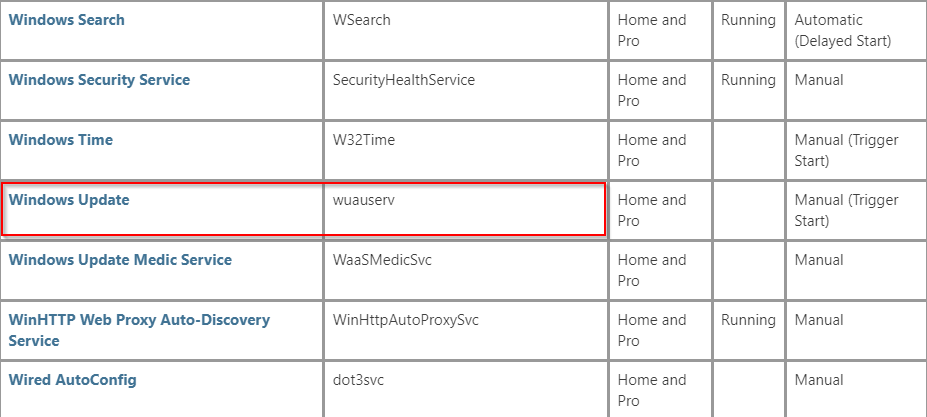 Uruchom plik.reg i wybierz Uruchom, gdy zobaczysz ostrzeżenie dotyczące bezpieczeństwa (jest to bezpieczne).
Uruchom plik.reg i wybierz Uruchom, gdy zobaczysz ostrzeżenie dotyczące bezpieczeństwa (jest to bezpieczne). 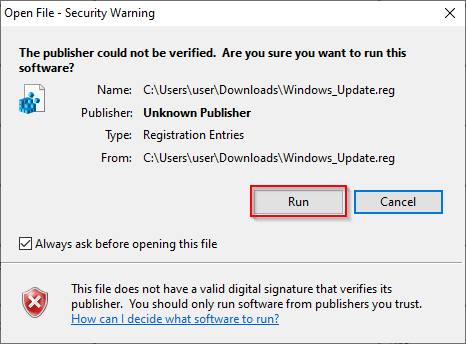 Spróbuj uruchomić usługę Windows Update ponownie używając polecenia net start wuauserv i powinno działać poprawnie.
Spróbuj uruchomić usługę Windows Update ponownie używając polecenia net start wuauserv i powinno działać poprawnie. 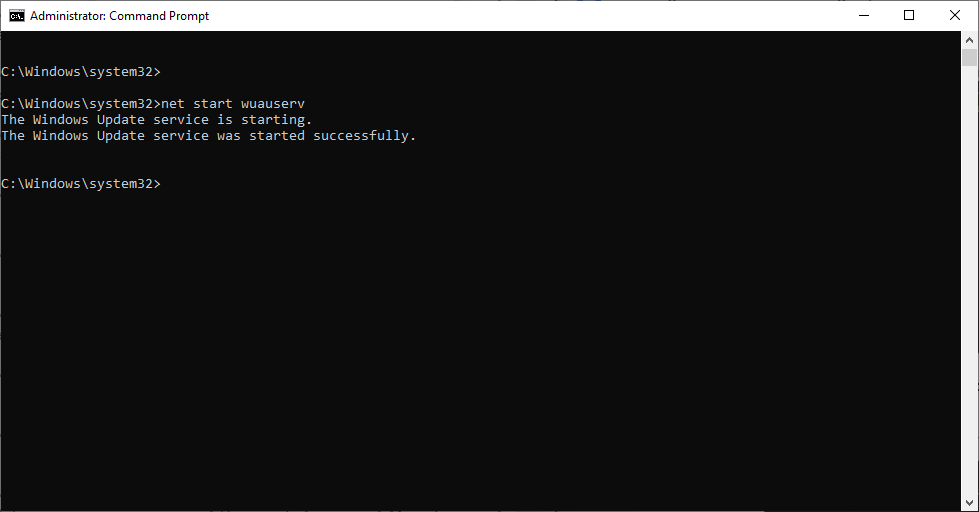
Idealnie, gdy usługa Windows Update rozpocznie się, powinno być możliwe zainstalowanie aktualizacji.
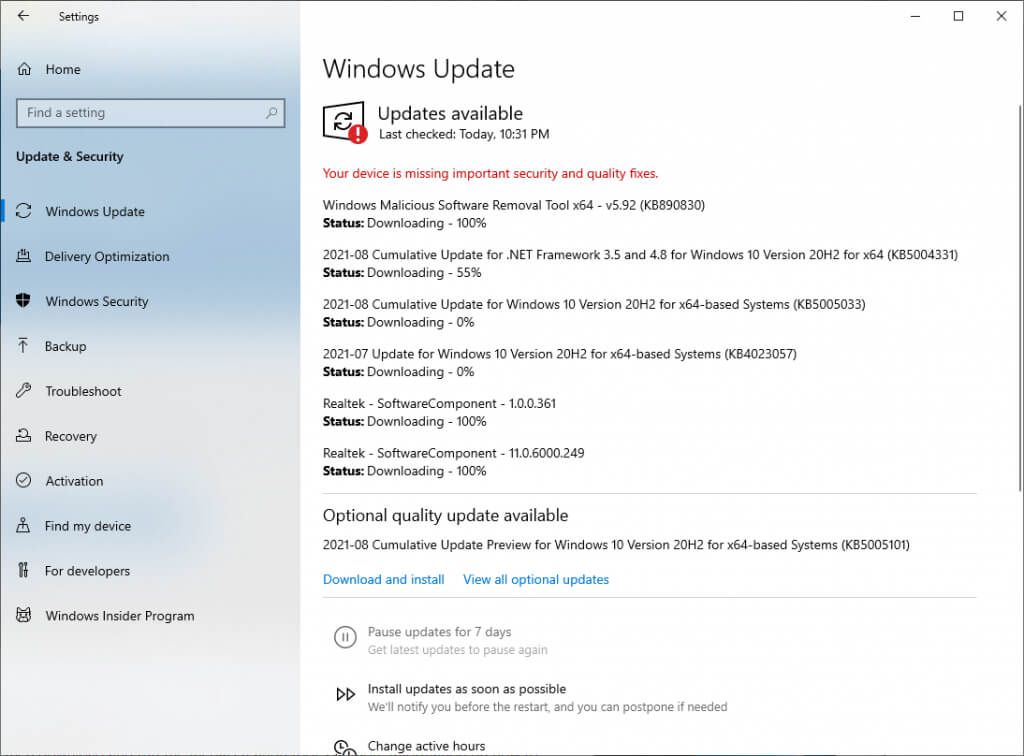
Jeśli nie czujesz się komfortowo z pobieraniem pliku.reg i instalowaniem go na swoim komputerze, możesz użyć narzędzia Windows do zainstalowania aktualizacji bez grzebania w rejestrze.
Użyj Asystenta aktualizacji systemu Windows 10
Asystent aktualizacji systemu Windows 10 pomaga pobierać aktualizacje funkcji i ulepszenia publikowane przez firmę Microsoft. Zapewnia również większą kontrolę nad planowaniem aktualizacji. Co najważniejsze, może jednak pomóc w rozwiązaniu błędu „w urządzeniu brakuje ważnych poprawek bezpieczeństwa i jakości”.
Pobierz Asystent aktualizacji systemu Windows 10. 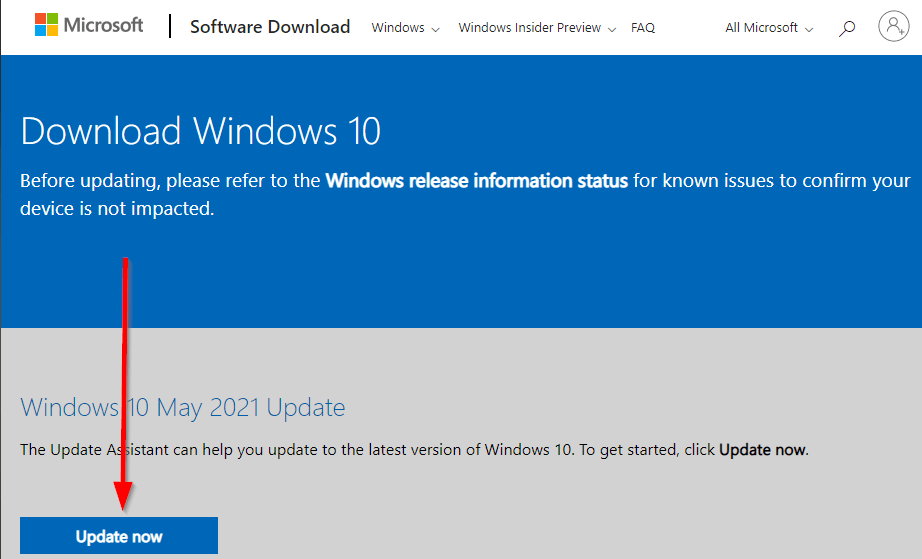 Uruchom asystenta i kliknij w Aktualizuj teraz, aby rozpocząć instalowanie najnowszych aktualizacji.
Uruchom asystenta i kliknij w Aktualizuj teraz, aby rozpocząć instalowanie najnowszych aktualizacji. 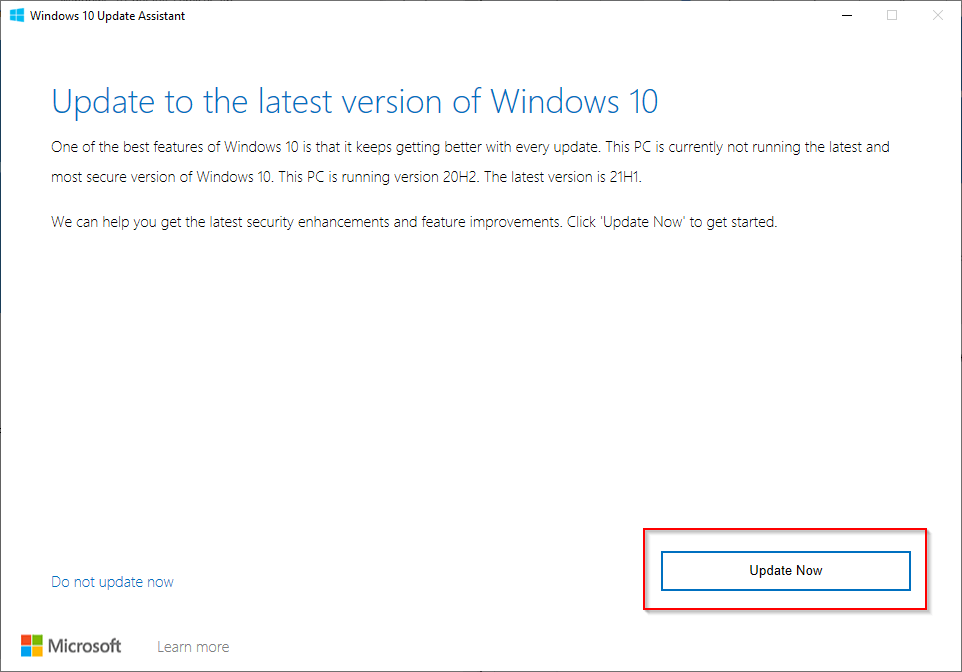
Zresetuj komputer
Jeśli z jakiegoś powodu nadal nie możesz zainstalować aktualizacji, możesz zresetuj komputer.
Naciśnij Wygraj + ja, aby uruchomić aplikację Ustawienia i przejdź do Aktualizacja i zabezpieczenia. Poszukaj Zresetuj ten komputer w prawym okienku w sekcji Odzyskiwanie i wybierz Rozpocznij. 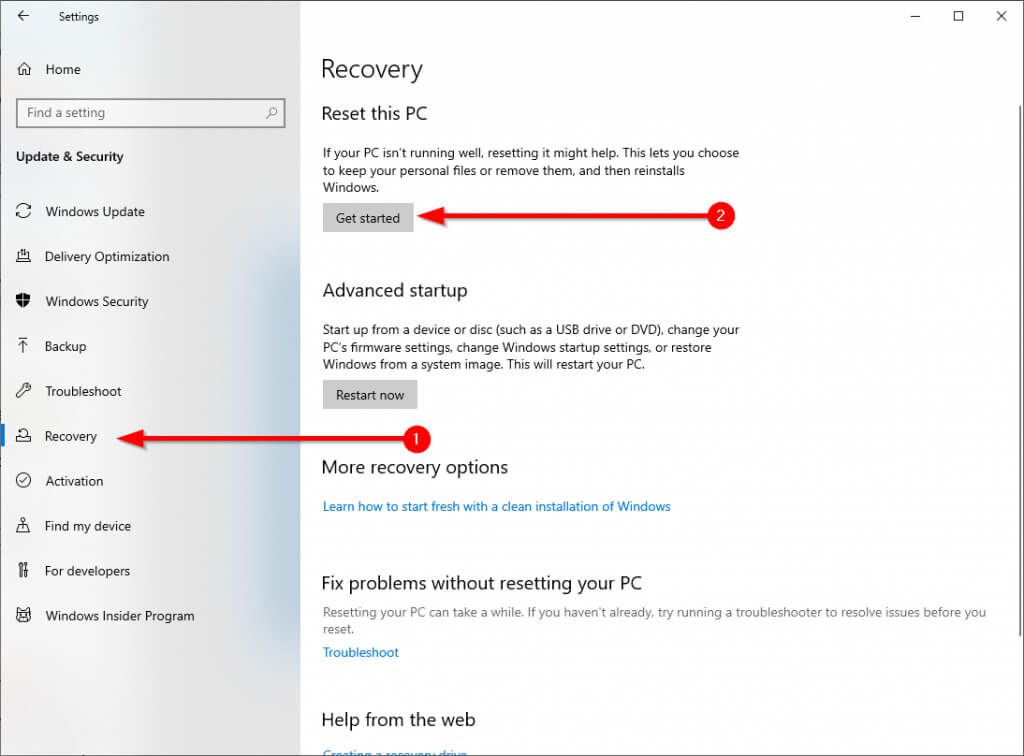 Gdy pojawi się pytanie, wybierz Zachowaj moje pliki, aby rozpocząć proces resetowania.
Gdy pojawi się pytanie, wybierz Zachowaj moje pliki, aby rozpocząć proces resetowania. 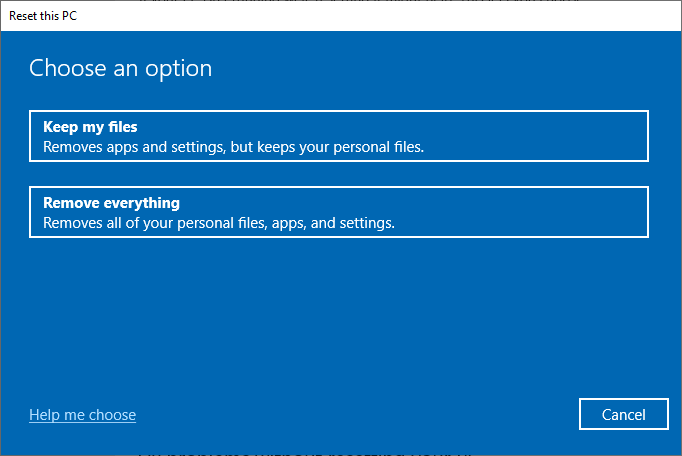
Po zakończeniu procesu resetowania Windows automatycznie zainstaluje najnowsze aktualizacje.
Czy problem został rozwiązany?
Mamy nadzieję, że udało Ci się skorzystać z tych poprawek i przywrócić działanie Windows Update. Jeśli błąd wystąpił po próbie zatrzymania automatycznych aktualizacji, upewnij się, że używasz odpowiednich metod, aby zatrzymać usługę Windows Update, aby uniknąć szkód ubocznych.


